สมาร์ทโฟนได้กลายเป็นสิ่งจำเป็นพื้นฐานในชีวิตปกติของเรา แต่หากไม่มีอินเทอร์เน็ตแม้แต่สมาร์ทโฟนก็ยังไม่มีประโยชน์ จากชีวิตการทำงานที่เกี่ยวข้องกับการใช้โซเชียลมีเดียตั้งแต่การดูวิดีโอไปจนถึงการรวบรวมข้อมูลเราต้องการอินเทอร์เน็ตสำหรับทุกสิ่ง และคาดเดาอะไร คนส่วนใหญ่พึ่งพาข้อมูลมือถือเพื่อเข้าถึงอินเทอร์เน็ตบนโทรศัพท์ของพวกเขา อย่างไรก็ตามบางครั้งคุณอาจประสบปัญหาบางอย่างเกี่ยวกับปัญหาข้อมูลเครือข่ายของคุณซึ่งอาจรบกวนมาก
คุณเปิดข้อมูลรอไม่กี่วินาทีไม่มีสัญญาณของการเชื่อมต่อคุณลองอีกครั้ง แต่ก็ยังไม่ได้เชื่อมต่อแล้วคุณจะผิดหวัง การไม่เชื่อมต่ออินเทอร์เน็ตบนมือถืออาจเป็นเพราะความแรงของสัญญาณต่ำไม่มีการตั้งค่าอินเทอร์เน็ตที่ถูกต้องหรือมีปัญหาทางเทคนิค นี่เป็นปัญหาที่พบบ่อยในสมาร์ทโฟน คุณจะพบบางแอพใน Play Store ที่อ้างว่าแก้ไขปัญหาการเชื่อมต่อข้อมูล แต่แน่นอนว่าพวกเขาไม่มีประโยชน์
อาจมีสาเหตุหลายประการเช่นความแรงของสัญญาณต่ำปัญหาเกี่ยวกับซิมการ์ดการเพิกเฉยต่อคำเตือนการ จำกัด ข้อมูลและอื่น ๆ สิ่งที่อาจเป็นสาเหตุสิ่งที่สำคัญกว่าคือการหาวิธีแก้ปัญหา ดังนั้นเราจึงตัดสินใจหาวิธีแก้ไขที่อาจช่วยคุณแก้ไขการเชื่อมต่ออินเทอร์เน็ตมือถือของคุณ
ตรวจสอบว่าผู้อื่นที่ใช้ซิมการ์ดของผู้ให้บริการรายเดียวกันสามารถเข้าถึงอินเทอร์เน็ตได้หรือไม่ หากไม่เช่นนั้นอาจเป็นข้อผิดพลาดทางเทคนิคจากผู้ให้บริการด้านซึ่งควรจะบรรเทาในเวลาที่กำหนดหากเกิดขึ้นเฉพาะคุณเท่านั้นให้มองหาวิธีแก้ไขด้านล่าง
วิธีแก้ไขข้อมูลอินเทอร์เน็ตบนมือถือไม่ทำงาน
เราได้รวบรวมโซลูชั่นที่เป็นไปได้ทั้งหมดเพื่อแก้ไขการเชื่อมต่อข้อมูลอินเทอร์เน็ตบนมือถือของคุณ
เปิดโหมดเครื่องบิน

ทุกอย่างถูกต้อง ตั้งค่า APN และ SIM แต่ยังไม่สามารถเชื่อมต่ออินเทอร์เน็ต ได้ จากนั้นเปิดโหมด Flight เป็นเหมือน มินิปิด และจะปิดการใช้งานซิมการ์ดจากพลังงานและหลังจากนั้นไม่กี่วินาทีปิดโหมดเครื่องบิน เพียงแค่ปิด Data ไว้จนกระทั่งโทรศัพท์อยู่ในโหมด Flight นี่เป็นหนึ่งในวิธีที่ดีที่สุดและง่ายต่อการเข้าถึงอินเทอร์เน็ตอีกครั้ง
รีเซ็ต APN ของคุณ
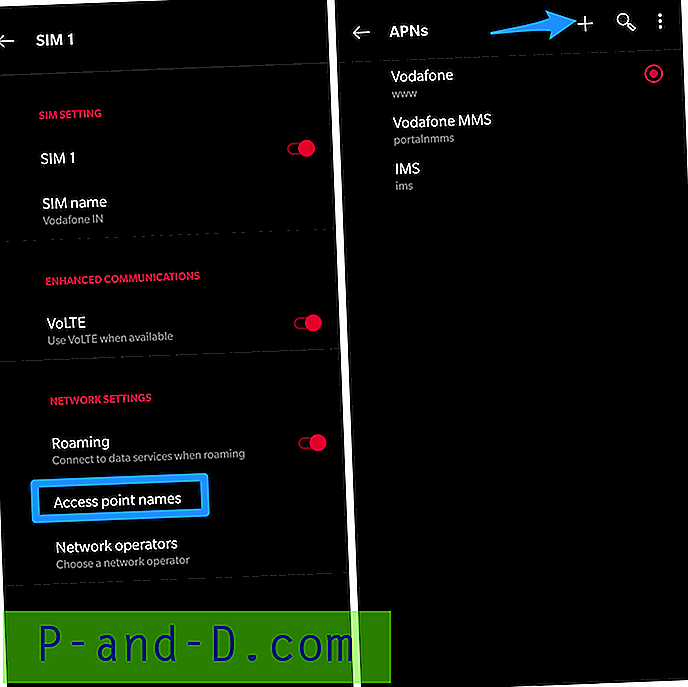
หลังจากอัปเดตระบบ Android พบปัญหาทั่วไปที่พบจากการตั้งค่า APN APN ย่อมาจากชื่อจุดเชื่อมต่อที่ผู้ให้บริการโทรศัพท์สื่อสารกับอุปกรณ์ ดังนั้นเมื่อมีปัญหาบางอย่างเกี่ยวกับ APN คุณอาจประสบปัญหาในการเข้าถึงอินเทอร์เน็ต
อย่างไรก็ตามเพื่อให้แน่ใจว่าคุณสามารถลองรีเซ็ต APN ของคุณและตรวจสอบว่าช่วยในการแก้ไขปัญหาข้อมูลมือถือของคุณ หากต้องการรีเซ็ต APN ของคุณให้ทำตามขั้นตอนด้านล่าง:
- ไปที่การตั้งค่า APN ของคุณ
- แตะที่ปุ่มเมนูที่มีสามจุดและเลือก NEW APN
- ตอนนี้ป้อนรายละเอียด APN ด้วยตนเองขึ้นอยู่กับผู้ให้บริการของคุณ
ลองรีสตาร์ทอุปกรณ์ของคุณ
นี่อาจเป็นกลอุบายทั่วไปที่ใช้โดยผู้ใช้สมาร์ทโฟนเกือบทุกคน ไม่ว่าปัญหาจะเกิดขึ้นที่ใดก็ตามการรีสตาร์ทอุปกรณ์นั้นอยู่ในรายการเสมอหากไม่มีใครทำงานได้ โชคดีที่มันทำงานได้เกือบตลอดเวลา หากคุณกำลังประสบปัญหากับการเชื่อมต่อข้อมูลคุณสามารถเปิดและปิดโทรศัพท์ได้ ปิดโทรศัพท์ของคุณแล้วรีสตาร์ทหลังจากนั้นไม่กี่นาทีการรีสตาร์ทโทรศัพท์ช่วยแก้ปัญหาต่าง ๆ รวมถึงปัญหาการเชื่อมต่อ
ใส่ใหม่หรือเปลี่ยนซิม
บางครั้งปัญหาข้อมูลมือถือบางอย่างไม่สามารถแก้ไขได้แม้หลังจากรีสตาร์ทหรือรีบูตอุปกรณ์ของคุณ ดังนั้นเราต้องลองทำสิ่งที่แตกต่างออกไปเช่นใส่ซิมการ์ดใหม่ ปิดสมาร์ทโฟนของคุณและนำซิมการ์ดออก หลังจากอย่างน้อย 30 วินาทีให้ใส่อีกครั้งและเปิดอุปกรณ์ของคุณ รอจนกว่าอุปกรณ์ของคุณจะทำการเชื่อมต่อใหม่และตรวจสอบว่าอินเทอร์เน็ตบนมือถือทำงานหรือไม่
หากคุณไม่เหลือตัวเลือกอื่นให้ปิดโทรศัพท์ของคุณถอดซิมการ์ดใส่ซิมของคุณอีกครั้งในช่องอื่นหรือสลับระหว่างช่องใส่ซิมสำหรับอุปกรณ์ซิมคู่ คุณยังสามารถใส่ SIM ในอุปกรณ์อื่นและตรวจสอบบริการข้อมูลอินเทอร์เน็ต
เปลี่ยนโปรโตคอล APN ของคุณ
หลายครั้งที่มีปัญหากับโพรโทคอล APN ที่ตั้งค่าอัตโนมัติในอุปกรณ์ของคุณ อย่างไรก็ตามตัวเลือกนี้ไม่สามารถใช้ได้กับทุกอุปกรณ์ แต่อุปกรณ์จำนวนมากมีตัวเลือกนี้ ดังนั้นตรวจสอบการตั้งค่า APN ของคุณและหากคุณพบตัวเลือกให้แน่ใจว่าคุณเปลี่ยนเป็น IPv4 / IPv6 แทนที่จะมีเพียงหนึ่งในนั้น
เลือกโหมดเครือข่ายด้านขวา
สมมติว่าคุณกำลังใช้โทรศัพท์ 4G คุณต้องตั้งค่าโหมดเครือข่ายของคุณเป็น 4G เพื่อใช้งานอินเทอร์เน็ตบนมือถือให้สูงสุด หากตั้งค่าเป็น 2G หรือ 3G คุณอาจประสบปัญหาในการใช้อินเทอร์เน็ต ทำตามขั้นตอนด้านล่างเพื่อตั้งค่าโหมดเครือข่ายที่เหมาะสมบนอุปกรณ์ของคุณ:
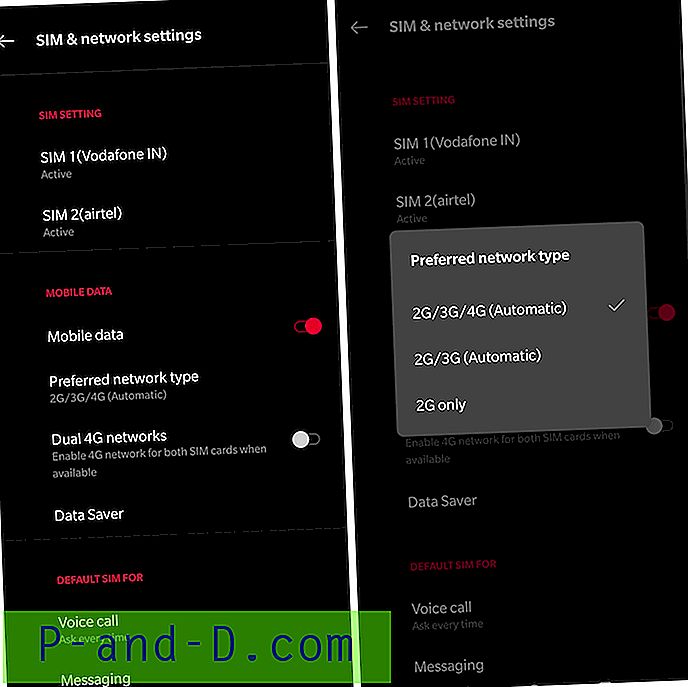
- ไปที่การตั้งค่าอุปกรณ์ของคุณ
- ถัดไปไปที่ ข้อมูลมือถือ→โหมดเครือข่าย และเลือกโหมดเครือข่ายที่ดีที่สุด นอกจากนี้คุณยังสามารถเลือกอัตโนมัติ สิ่งนี้จะเปิดใช้งานเครือข่ายที่เหมาะสมที่สุดขึ้นอยู่กับตำแหน่งของคุณ
สำหรับโปรเซสเซอร์ Mediatek
- ตรวจสอบข้อกำหนดอุปกรณ์ของคุณเพื่อให้มั่นใจว่าทำงานบน Mediatek Chipset (MTK)
- ดาวน์โหลดและติดตั้งแอพ MTK Engineering Mode ในอุปกรณ์ Android 3G ของคุณ
- เปิดแอพแล้วเลือก การตั้งค่า MTK
- ตอนนี้เลือก ตัวเลือกเครือข่ายที่ต้องการ
- ในรายการแบบหล่นลงเลือก 4G LTE / WCDMA / GSM และบันทึก & รีบูตโทรศัพท์ของคุณ
- เมื่อใส่ SIM เข้าไปในช่อง SIM แรกเสร็จแล้วและให้ช่อง SIM ที่สองว่าง
- คุณทำเสร็จแล้ว
หมายเหตุ: อย่าทำการเปลี่ยนแปลงใด ๆ ที่ไม่จำเป็นในแอพ Engineering Mode
สำหรับ Qualcomm Chipset
ตรวจสอบข้อกำหนดอุปกรณ์ของคุณเพื่อให้มั่นใจว่าทำงานบน Qualcomm Chipset อุปกรณ์ Android ที่มี Version KitKat 4.4 เป็นที่นิยมสำหรับเคล็ดลับนี้
- ดาวน์โหลดและติดตั้งแอป Shortcut Master (Lite) จากที่นี่
- ตอนนี้ไปที่เมนูและเปิด“ เมนูบริการ”
- จากนั้นเลือกตัวเลือก“ แอประบบ” เพื่อเปลี่ยนคลื่นความถี่ LTE
- คุณสามารถดาวน์โหลดแอพ Engineering Mode และเปลี่ยนแบนด์ LTE ได้
- เปลี่ยนตัวเลือกข้อมูล ทำ!
วิธีทดสอบโทรศัพท์
ตัวเลือกนี้อาจไม่สามารถใช้ได้กับอุปกรณ์ทั้งหมด แต่คุณสามารถลองได้
- กด * # * # 4636 # * # * ในแป้นกดของคุณ
- หน้าจะมีชื่อว่า การทดสอบ
- คลิกที่ตัวเลือกชื่อ ข้อมูลโทรศัพท์
- เลื่อนลงและค้นหา Set Set Network Type

- เลือกเครือข่ายที่คุณต้องการ ตัวเลือก
- ปิดและเปิดวิทยุ
การรีเซ็ตการตั้งค่าเครือข่ายเป็นค่าเริ่มต้นจากโรงงาน
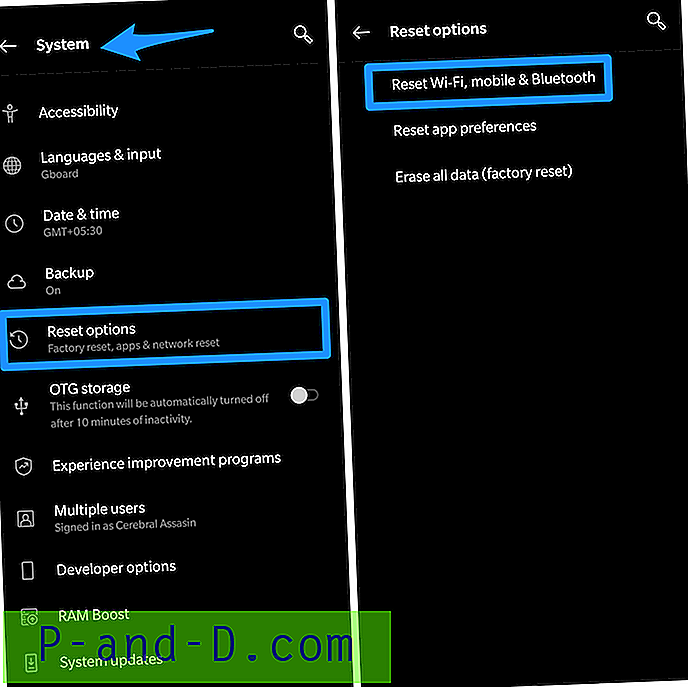
ในกรณีที่วิธีการข้างต้นไม่ตรงตามผลลัพธ์ที่คาดหวังอาจมีการเปลี่ยนแปลงที่ไม่เกี่ยวข้องกับการตั้งค่าเครือข่าย ดังนั้นการเปลี่ยนการตั้งค่าเครือข่ายเป็นค่าเริ่มต้นจะต้องแก้ไขปัญหาของคุณ หากต้องการรีเซ็ตเครือข่ายของคุณให้ทำตามขั้นตอนด้านล่าง:
- ไปที่แอพการตั้งค่าบนอุปกรณ์ของคุณ
- เลือกตัวเลือก“ สำรองข้อมูลและรีเซ็ต”
- ถัดไปคลิกที่ "รีเซ็ตการตั้งค่าเครือข่าย" และทำตามขั้นตอนต่อไปตามลำดับ
ตรวจสอบข้อ จำกัด ข้อมูลมือถือของคุณ
สมาร์ทโฟนของคุณให้คุณตั้งค่าขีด จำกัด ข้อมูลเพื่อให้สามารถแจ้งให้คุณทราบในกรณีที่คุณถึงขีด จำกัด นั้น และตามจริงแล้วพวกเราส่วนใหญ่ใช้แผนข้อมูลของเราโดยไม่ตรวจสอบการใช้งานประจำวัน ดังนั้นคุณอาจใช้แผนข้อมูลของคุณให้เกิดประโยชน์สูงสุด
อย่างไรก็ตามหากเป็นเช่นนั้นคุณสามารถกำหนดขีด จำกัด ข้อมูลใหม่เพื่อให้สามารถเข้าถึงอินเทอร์เน็ตบนมือถือของคุณได้ หากต้องการตรวจสอบว่าคุณใช้ข้อมูลถึงขีด จำกัด แล้วเพียงทำตามขั้นตอนด้านล่าง:
- ไปที่การตั้งค่าอุปกรณ์ของคุณ แตะที่การใช้ข้อมูล
- มันจะแสดงกราฟเชิงเส้นที่แสดงการใช้ข้อมูลของคุณ ที่นี่คุณสามารถตั้งค่าขีด จำกัด ข้อมูลของคุณโดยการลากขีด จำกัด กราฟ
- นอกจากนี้ให้ปิดตัวเลือก“ จำกัด ข้อมูล”
การตั้งค่าอาจแตกต่างจากสมาร์ทโฟนไปยังสมาร์ทโฟน โดยปกติแล้วขีด จำกัด ของข้อมูลเครือข่าย / มือถือจะอยู่ใน การตั้งค่า→เครือข่าย→ ตัวเลือก จำกัด ข้อมูลมือถือ
ใช้ซิมการ์ดที่เสียหาย
ซิมการ์ดมีจุดติดต่อที่อาจเสียหายได้ตามกาลเวลา หากคุณเปลี่ยนซิมการ์ดจากอุปกรณ์เป็นอุปกรณ์บ่อยครั้งแสดงว่าคุณมีจุดเชื่อมต่อซิมการ์ดเสียหายโดยไม่ตั้งใจ จุดติดต่อเหล่านี้สำคัญมากสำหรับซิมการ์ดในการทำงานอย่างถูกต้อง ดังนั้นโปรดดูที่ซิมการ์ดของคุณและตรวจสอบความเสียหายทางกายภาพใด ๆ หากมีความเสียหายทางกายภาพคุณสามารถติดต่อผู้ให้บริการซิมการ์ดของคุณเพื่อขอเปลี่ยน
เปิดโรมมิ่ง
การเปิดโรมมิ่งไม่ชัดเจนเมื่อคุณอยู่ที่บ้านของคุณเอง แต่คุณไม่เคยรู้ว่าสิ่งที่อาจทำงาน นอกจากนี้ยังมีบางสถานการณ์ที่สังเกตว่าการเปิดโรมมิ่งทำงานได้อย่างไร อย่างไรก็ตามถึงแม้ว่ามันจะออกมาดีสำหรับคุณ แต่มันก็เป็นเพียงทางออกชั่วคราวพร้อมกับการบ่งชี้ถึงพฤติกรรมที่ผิดปกติบางอย่าง
สลับระหว่าง Wi-Fi และข้อมูลเซลลูล่าร์ของคุณ
บางครั้งเคล็ดลับโง่ ๆ ทำหน้าที่เช่นการรีสตาร์ทหรือรีบูตเครื่องโทรศัพท์ของคุณ แต่ถ้าหากสิ่งเหล่านี้ไม่ได้ผลสำหรับคุณ คุณสามารถลองสลับระหว่าง Wi-Fi และเครือข่ายเซลลูลาร์และดูว่ามีการเปลี่ยนแปลงหรือไม่
เปิดใช้งานการใช้ข้อมูลมือถือสำหรับแอพทั้งหมด
อุปกรณ์ของคุณยังอนุญาตให้คุณเปิดใช้งาน / ปิดใช้งานการใช้ข้อมูลสำหรับทุกแอปที่ระบุ ดังนั้นหากปิดใช้งานอยู่คุณจะไม่สามารถเข้าถึงอินเทอร์เน็ตสำหรับการใช้แอพเหล่านั้น ดังนั้นตรวจสอบว่าเปิดใช้งานอยู่หรือไม่หากไม่อนุญาตให้ใช้ข้อมูลมือถือสำหรับแอปทั้งหมด
ตรวจสอบว่าแผนข้อมูลของคุณหมด
ฟังดูงี่เง่า แต่ถ้าคุณหมดขีด จำกัด แผนข้อมูลของคุณอย่างสมบูรณ์บริการอินเทอร์เน็ตของคุณจะถูกบล็อกโดยผู้ให้บริการของคุณ หากต้องการเปิดใช้งานอีกครั้งคุณอาจต้องชาร์จใหม่หรือรับแผน / แพ็คเกจใหม่ ในกรณีส่วนใหญ่คุณสามารถตรวจสอบการใช้ข้อมูลจากแอพ SIM ของคุณ ถ้ามันแสดงว่าหมดแล้วก็ถึงเวลาสำหรับการชาร์จใหม่!
ทำแผนที่สัญญาณบ้านของคุณ
เดินไปตามบ้านอย่างสบาย ๆ และสังเกตความแรงของสัญญาณในสถานที่อื่น ๆ โปรดจำไว้ว่าแถบที่ด้านบนจะไม่แสดงความแรงของสัญญาณที่ถูกต้อง แต่คุณสามารถเรียกดูอะไรก็ได้บนอินเทอร์เน็ตเพื่อจดบันทึกความแรงของสัญญาณ
ใช้เครื่องมือการกู้คืนระบบ Android ของบุคคลที่สาม
มีหลายเหตุการณ์ที่เกิดปัญหาดังกล่าวเนื่องจากปัญหาซอฟต์แวร์ภายนอก ในกรณีดังกล่าววิธีการหลักดังกล่าวข้างต้นจะต้องไม่เพียงพอที่จะช่วยคุณได้
ดังนั้นคุณสามารถใช้เครื่องมือภายนอกที่เรียกว่า iMyFone Fixppo สำหรับ Android เครื่องมือที่น่าอัศจรรย์นี้ช่วยให้คุณแก้ไขปัญหาของคุณได้อย่างง่ายดายภายในไม่กี่นาทีด้วยการคลิกเพียงไม่กี่ครั้ง ยิ่งกว่านั้นมันไม่จำเป็นต้องมีทักษะทางเทคนิคพิเศษ คุณสามารถใช้ Fixppo เพื่อแก้ไขปัญหาทั้งหมดด้วยอุปกรณ์ Android ของคุณ นอกจากนี้ยังมีคำแนะนำทีละขั้นตอนเพื่อให้เป็นเครื่องมือที่ดีที่สุดและง่ายที่สุด ที่นี่คุณต้องทำอะไร:
- เลือกชื่อหมายเลขรุ่นและรายละเอียดอื่น ๆ ของสมาร์ทโฟน Android ของคุณเพื่อดาวน์โหลดเฟิร์มแวร์
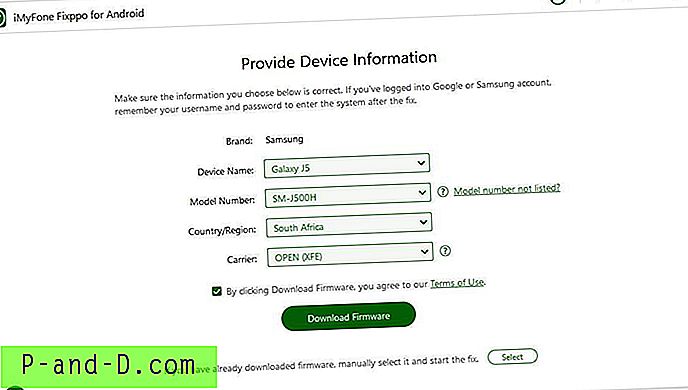
- เชื่อมต่อสมาร์ทโฟนของคุณเข้ากับพีซี / แล็ปท็อปและอยู่ในโหมดดาวน์โหลด
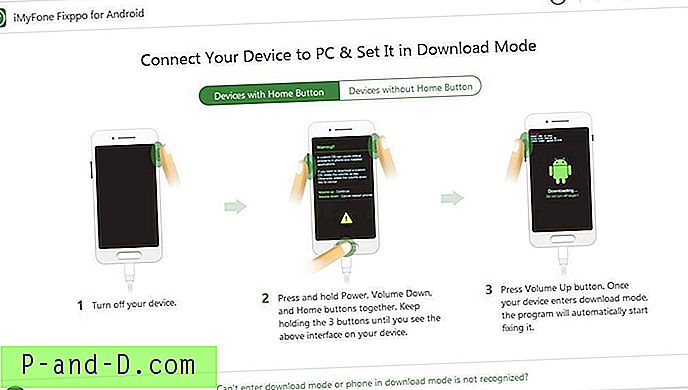
- สุดท้ายให้เริ่มกระบวนการซ่อมแซม
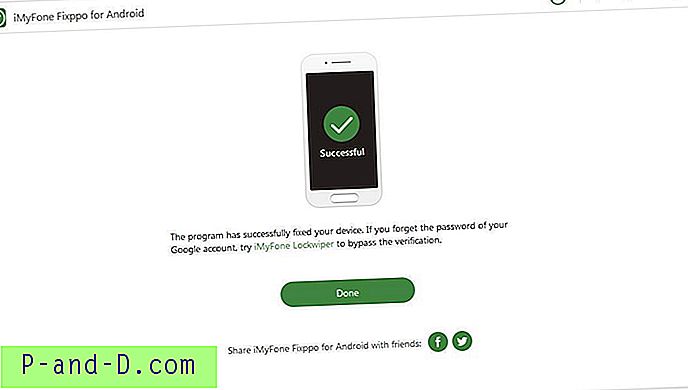
ดาวน์โหลด iMyfone Fixppo
ตรวจสอบ IMEI ที่เสียหาย
บางครั้งอาจมีปัญหากับโทรศัพท์ของคุณ IMEI เช่นกัน ในการตรวจสอบว่าเพียงกด * # 06 # จะต้องแสดงหมายเลข IMEI ของอุปกรณ์ หากโชคร้ายคุณได้รับผลลัพธ์เป็น NULL ตอนนี้เป็นปัญหาที่แน่นอน ในกรณีเช่นนี้คุณสามารถกู้คืนได้ในโหมดวิศวกรรม คุณสามารถกด * # * # 3646633 # * # * หรือดาวน์โหลดแอพ MTK Engineering Mode จากลิงค์ด้านล่างและทำตามขั้นตอนด้านล่าง:
- ไปที่แท็บการเชื่อมต่อ
- คลิกที่ข้อมูล CDS และเลือกตัวเลือก "ข้อมูลวิทยุ"
- เนื่องจากผู้ใช้ส่วนใหญ่ใช้ซิมคู่ในวันนี้เราจะตรวจสอบทั้งคู่ ใต้ Phone 1 ให้ป้อนคำสั่งต่อไปนี้ AT + EGMR = 1, 7, “ IMEI1” และคลิกที่ปุ่มส่ง ใน Phone 2 อีกครั้งให้ป้อนคำสั่ง AT + EGMR = 1, 10, “ IMEI2” แล้วคลิกที่ปุ่มส่ง
- ในขั้นตอนสุดท้ายเพียงรีบูทอุปกรณ์ของคุณ
ดาวน์โหลดโหมดวิศวกรรม MTK
แฟลชเฟิร์มแวร์ใหม่
เราหมายถึงการเปลี่ยนระบบปฏิบัติการอุปกรณ์ของคุณด้วยตนเอง สำหรับสิ่งนี้อุปกรณ์ของคุณต้องได้รับการรูทหรืออย่างน้อยก็ต้องปลดล็อคบูทโหลดเดอร์
เฟิร์มแวร์เป็นซอฟต์แวร์ที่ช่วยให้มั่นใจว่าอุปกรณ์ของคุณทำงานได้อย่างเหมาะสม เนื่องจากจำเป็นต้องติดตั้งใน Read-Only-Memory คุณจะต้องมี ROM ใหม่และเครื่องมือการกู้คืนที่กำหนดเองเช่น TWRP ค้นหา ROM ที่ดีที่สุดสำหรับอุปกรณ์ของคุณ นี่คือวิธีที่คุณสามารถอัปเดตเฟิร์มแวร์ Android ด้วยตนเองจากพีซี:
1. ค้นหาเวอร์ชั่นล่าสุดของเฟิร์มแวร์
คุณสามารถค้นหาเฟิร์มแวร์เวอร์ชั่นล่าสุดสำหรับอุปกรณ์ของคุณได้โดยตรงจากเว็บไซต์ของผู้ผลิต คุณสามารถค้นหาทางเลือกอื่น ๆ ได้เช่นกัน อย่างไรก็ตามขอแนะนำให้ดูที่เว็บไซต์ของผู้ผลิตเนื่องจากมั่นใจได้ว่ามีการอัปเดตเวอร์ชันที่ถูกต้องสำหรับอุปกรณ์ของคุณ
2. การติดตั้งเฟิร์มแวร์
สำหรับการติดตั้งเฟิร์มแวร์คุณจะต้องค้นหาโปรแกรม / แอปพลิเคชันฟรีแวร์ที่ช่วยในการสื่อสารระหว่างระบบปฏิบัติการเช่น Windows และ Macintosh ดังนั้นค้นหาโปรแกรมที่ใช้งานได้ขึ้นอยู่กับยี่ห้ออุปกรณ์ของคุณ
3. เชื่อมต่อกับพีซีเพื่อติดตั้งการอัพเดท
ในที่สุดหลังจากติดตั้ง ROM ในอุปกรณ์ของคุณคุณสามารถเชื่อมต่อสมาร์ทโฟนของคุณกับ PS โดยใช้ USB ไปที่แอปพลิเคชันที่คุณดาวน์โหลดในขั้นตอนที่ 2 และค้นหาตัวเลือก“ อัพเดตเฟิร์มแวร์”
ย้ายซิมการ์ดของคุณ
หากไม่มีวิธีการใดที่เหมาะกับคุณแสดงว่าปัญหาอาจเกิดจากบริการ SIM ของคุณ บางครั้งบริการเครือข่ายของซิมการ์ดจะลดลงเป็นครั้งคราว อาจทาวเวอร์เครือข่ายใกล้พื้นที่ของคุณทำงานผิดปกติหรือเสียหายเพื่อให้คุณไม่ได้รับสัญญาณเครือข่ายที่เชื่อถือได้ ในสถานการณ์ดังกล่าวคุณสามารถเปลี่ยนซิมการ์ดหรือ PORT หรือซิมการ์ดที่มีอยู่ของคุณเป็นเครือข่ายใหม่ กระบวนการนี้ใช้เวลาประมาณ 3-4 วัน แต่คุณจะได้รับบริการอินเทอร์เน็ตที่รวดเร็วในซิมที่มีพอร์ตใหม่แน่นอน
สรุป: ดังนั้นวิธีการทั้งหมดที่กล่าวมาข้างต้นจะมีประโยชน์มากสำหรับการแก้ปัญหาที่เกี่ยวข้องกับการเชื่อมต่ออินเทอร์เน็ตบนมือถือของคุณ แม้ว่าจะเป็นการดีที่สุดถ้าคุณสามารถค้นหาปัญหาที่แน่นอนก่อนที่จะมากับตัวเลือกเหล่านี้ ในกรณีที่เทคนิคเหล่านี้ไม่เหมาะกับคุณการตัดสินใจที่ชาญฉลาดคือการนำอุปกรณ์ของคุณไปที่ร้านซ่อมบำรุงและรับความช่วยเหลือจากมืออาชีพ นอกจากนี้โปรดแจ้งให้เราทราบหากบทความนี้มีประโยชน์สำหรับคุณอยู่แล้ว






